הדרך המהירה ביותר ליצירת חוברת היא לארגן את כל הקבצים המיועדים להיות חלק מהחוברת בתיקיה אחת – ומשם לגרור אותם התוכנה. את הנספחים יש לגרור ללב התוכנה:

בעוד את הקובץ הראשי – דוגמת מכתב, בקשה לבית-משפט, הסכם, מכרז וכיו”ב, יש לגרור לחלל המסמך הראשי:


לאחר העלאת הקבצים הנדרשים לתוכנה ניתן לראות את סטאטוס הנספחים. זאת אומרת – האם טעינתם לתוכנה הושלמה או לא. כך זה יראה:


במידה ורוצים להוסיף מסמך (או מסמכים) לאחר הקובץ הראשי (דוגמת בקשה לבית-משפט) שאינו נספח, דוגמת תצהיר, הרי שניתן לעשות כן בקלות על ידי טעינת מסמך לרובריקת “מסמך משני“:


רצוי לתת לכל נספח שם. מתן שם לנספחים יכול להיעשות בצורה אוטומטית, זאת אומרת ששם הקובץ יהפוך לשם הנספח, או בצורה ידנית.
למתן שמות לנספחים בצורה אוטומטית, ראשית יש לוודא ששמות הקבצים אכן משקפים את שמות הנספחים שאנו רוצים. לאחר מכן, כל שיש לעשות הוא ללחוץ על כפתור “תן שמות לנספחים” והמערכת תהפוך את שמות הקבצים לשמות הנספחים. זה יראה כך:




ככל ואין ברצונך לתת לנספחים את שמות הקבצים, תוכל לעשות כן באופן ידני. פשוט הקלק על שורת “תן שם לנספח” והקלד את שם הנספח הרצוי לך.


תוכל לתת שמות לנספחים בצורה אוטומטית ולשנות רק אחד או יותר מהם באופן ידני.
ככלל, הנספחים ממוספרים באופן עוקב עם התבנית “נספח 1”, “נספח 2” וכו’.
ביכולתך לשנות את אופן הסימון באופן ידני כך שיהיה, לדוגמה, “מוצג 1”, “מוצג 2” וכו’ או אפילו “נספח 1.1”, “נספח 1.2” וכו’.
כדי לעשות כן, עליך לסמן את הרובריקה “מספור ידני“, לאחר מכן להקליק על שורת “נספח מספר” ואז להקליד את הסדרה הרצויה בעיניך. זה יראה כך:


במידה וטענת מספר קבצי נספחים, אך ברצונך שכמה מהם ייחשבו כנספח אחד, כל שעליך לעשות הוא להקליק בעמודת “מזג” על רובריקת הנספח שתרצה שיאוחד עם הנספח שמעליו. ברגע שסימנת V הנספח יאוחד עם הנספח שמעליו.


לאחר טעינת קבצי הנספחים לתוכנה, תוכל לסדר בקלות את הסדר שלהם – איזה נספח יהיה מספר 1 איזה 5 איזה 3 וכו’. כל שעליך לעשות לטובת סידור זה הוא לסמן את שורת הנספח ולאחר מכן הקליק על חץ הלמעלה-למטה הנמצא בצידה הימני של התוכנה.


לעיתים קרובות, לאחר טעינת הקבצים לתוכנה תרצה לשנות את תוכן הקובץ, לדוגמה לערוך את קובץ הוורד, האקסל וכדומה. כל שעליך לעשות לשם כך הוא להקליק על הכפתור הימני בעכבר ולהקליק על “פתח קובץ מקור” או להקליק על אייקון העיפרון כשמדובר בקובץ הראשי והמשני. לאחר פתיחת הקובץ תוכל לערוך אותו כרצונך. עם סגירתו ושמירת השינויים – השינויים כבר ישמרו בקובץ המצוי בתוכנה.


לעיתים, ייתכן וגודל החוברת הסופית יהיה גדול מהגודל האפשרי להעלאה למערכת נט-המשפט או לשליחה במייל, לדוגמה. לטובת מצבים אלה נועדה פונקציית הפיצול לכרכים. מימוש פונקציה זאת מאפשר למעשה לחלק את החוברת לכמה כרכים שתרצה – ולהגדיר גודל (מ”ב) מקסימלי לכל כרך. בהקשר זה, בכל רגע תוכל לדעת את גודל החוברת המוערך – בסרגל התצוגה שמתחת לחלון הנספחים.
כדי ליישם זאת עליך להקליק על רובריקת “פצל קובץ גדול מ” ולבחור את הגודל המקסימלי לכל כרך.


כברירת מחדל – מיקום עמודי החוברת יהיה בתחתית צידו השמאלי של כל עמוד. יחד עם זאת, ביכולתך לשלוט במיקום העמודים כך שיהיה בכל מיקום שתחפוץ, למעלה-למטה-בצד-באמצע. כדי ליישם זאת עליך להקליק על כפתור “הגדרות” ובתחתית הימנית של החלונית שתפתח תוכל להגדיר את המיקום הרצוי לך.


בהחלט! בלוג’יק יש עורך PDF פשוט ונהדר המאפשר לך מגוון רחב של אפשרויות עריכה: להוסיף טקסטים, למחוק טקסטים, להשחיר אזורים בדף, להלבין, לסובב דפים, להוסיף חתימות, ציורים, תמונות, סימני מים ועוד!
בעת עריכת חוברת באנגלית (מכתב, כתב בקשה, מכרז וכיוצא באלו) הרי שעל הנספחים להיות מסודרים משמאל לימין, לכלול תוכן עניינים באנגלית, לכלול שמות באנגלית וכיוצא באלו. כדי ליישם זאת, כל שעליך לעשות הוא להקליק על כפתור “הגדרות” ולהקליק על רובריקת “אנגלית“. לאחר מכן תצוץ חלונית בה תשאל “האם ברצונך לאפס את כל השדות לשפה שנבחרה – השב “כן“.


כל חוברת היא ״פרוייקט״. הפרוייקט מורכב מכל הקבצים שהעלת לתוכנה. באפשרותך לשמור פרוייקט כפי ששומרים כל קובץ אחר – לוחצים ״שמור פרוייקט״. לאחר מכן, ועם הפעלה מחדש של התוכנה תוכל לפתוח את הקובץ – לטעון את הפרוייקט עליו עבדת – לטובת המשך עבודה. לדוגמה, נניח שהתחלת לרכז חוברת הגשת בקשה לבית משפט כשההגשה בעוד שבועיים. יומיים לפני מועד ההגשה תוכל לשוב לחוברת, לעדכן אותה וכיוצא באלו ובעצם להמשיך את העבודה מאותה נקודה. כל שצריך לעשות הוא ללחוץ על כפתור ״פתח פרוייקט״ ולבחור הקובץ המתאים.
בנקודה זאת חשוב לשים לב שככל ומיקום הקבצים השתנה במחשב שלכם, התוכנה לא תוכל למצוא אותם. לכן, ככל ובכוונתך לעבוד על פרוייקט בתקופות שונות, רצוי מאוד שהקבצים ישארו היכן שהם בתיקיותיך במחשב או לחילופין לרכז אותם מראש בתיקייה אחת.


לוג׳יק מתאימה ליצירת כל מסמך מורכב, זאת אומרת מסמך עם נספחים: כתב תביעה, כתב הגנה, בקשה, מכתב דרישה, מכרז, חוברת הדרכה, ערר, ערעור, בקשה למתן הוראות וכולי. כל מסמך כזה מתאים לכל צורך שהוא, וודאי שלצורכי נט המשפט. בל נשכח? במקום לשאול כיצד ניתן להכין תוכן עניינים בוורד, איך להמיר PDF, אקסל וכדומה, לוג׳יק הופכת את כל העבודה לשניות.
לוג׳יק חוסכת 99% מהזמן הנדרש להכנת חוברות להגשה לנט המשפט ולכל צורך שהוא. לוג׳יק פוטרת אותך מתסכולים ועבודה סיזיפית. מהצד השני, לוג׳ק יוצרת לך תאימות מושלמת לנט המשפט ובצד הנראות יוצרת לך נראות איכותית ומקצועית הרבה יותר. בנוסף, לוג׳יק מאפשרת לך לגשת לרכיבי כל חוברת בקליק אחד. מעבר לכך, ביכולתך ליצוק תבניות טמפלטים לתוכנה ולהפעילם מתוכה בפשטות ולעבוד עליהן בכל רגע (זאת אומרת לייצר חוברות אך ורק מתוך התוכנה). לוג׳יק חוסכת לך את הצורך להמיר כל קובץ שהוא ל PDF, היא חוסכת הצורך לייצר תוכן עניינים, דפים מקדימים לנספחים ומספור עמודים – באנגלית ובעברית.
ככל ואתה מבצע שימוש חוזר באותה תבנית מסמך, דוגמת מכתב על גבי נייר פירמה, דף מקדים לפקס, בקשת העברה מחשבון הבנק וכיוצא באלה תבניות (טמפלטים) שרק תוכן חלקי משתנה בהם, באפשרותך לטעון את התבניות הללו לתוך התוכנה כך שתוכל לעבוד עליהם מתוך התוכנה – דבר שיחסוך לך זמן רב. לדוגמה: משרדך שולח כל פקס עם דף מקדים. את תבנית הדף המקדים ניתן לטעון לתוכנה כך שבכל פעם שתרצה לשלוח פקס, כל שתצטרך לעשות הוא לטעון את התבנית, לערוך אותה ולצרף את דף הפקס כנספח או כמסמך משני.תוכל להוסיף כמה תבניות שתרצה.”
בתוכנה, מיקום התבנית נקרא “שער“.
כדי לטעון תבנית למערכת יש להקליק על “תבניות” ואז על “הוסף תבנית“. מהחלונית שתפתח בחר את קובץ התבנית הרצוי עבורך (תבנית מכתב, פקס וכדומה).



מרגע זה ואילך בכל פעם שתרצה לעבוד על התבנית כל שעליך לעשות הוא להקליק על חלונית “שער” ולבחור את התבנית שלך. זאת תפתח מיד לעריכה עבורך.


ככל ותרצה למחוק תבנית, כל שעליך לעשות הוא להקליק על “תבניות” ואז על “הסר תבנית” ואז לבחור את התבנית שברצונך להסיר:



לעיתים נדרשת פעולה פשוטה של המרת קובץ מסוג כלשהו ל-pdf או לחילופין איחוד מספר קבצים שונים – לא משנה מאיזה סוג – לכדי קובץ pdf.
גם כאן LawGic עוזרת. כל שיש לעשות הוא לטעון את הקובץ או כל הקבצים הנדרשים לחלל הנספחים ואז לסמן ״מיזוג ל-PDF״.


לטובת הוספת חתימה דיגיטלית למסמך יש לפתוח את עורך ה-PDF של לוג’יק וללחוץ על כפתור החתימה.
את עורך ה-PDF של לוג’יק ניתן לפתוח על ידי לחיצה על כפתור “ערוך PDF” שנמצא בראש סרגל הכלים בתוכנה או על ידי הקלקה על כפתור ה”ערוך” שנמצא בצד השמאלי של טבלת הנספחים (יופיע אוטומטית לאחר העלאת נספח).
בתוך עורך ה-PDF ישנו כפתור בשם חתימה המאפשר שרטוט חתימה או העלאת צילום חתימה – ואותם ניתן להטמיע על כל מקום במסמך.
לטובת השחרת טקסט יש לפתוח את עורך ה-PDF של לוג’יק וללחוץ על כפתור ההשחרה. את עורך ה-PDF של לוג’יק ניתן לפתוח על ידי לחיצה על כפתור “ערוך PDF” שנמצא בראש סרגל הכלים בתוכנה או על ידי הקלקה על כפתור ה”ערוך” שנמצא בצד השמאלי של טבלת הנספחים (יופיע אוטומטית לאחר העלאת נספח)
ישנם מקרים בהם מועלים לתוכנה קבצים פגומים או מוגנים בססמה. במקרים אלו התוכנה לא תוכל לייצר חוברת עד שהקבצים הרלוונטיים יוסרו. בעת זיהוי קובץ כזה תתריע התוכנה על הקובץ הבעייתי כך שייקל עליך לזהות זאת ולהסיר הקובץ הבעייתי.
נוסף על כך, שים לב שבצד השמאלי של תיבת הנספחים ישנה עמודת “סטטוס“. הסטטוס האידיאלי הוא “מוכן“. זאת אומרת שהקובץ נטען והומר ל-pdf כנדרש. יחד עם זאת, ייתכן סטטוס “קובץ לא נתמך“, המתייחס ברוב המקרים לקובץ פגום או נעול ומוגן בססמה. קבצים אלה יש להסיר.
יש לשים לב שככל וטוענים פרוייקט וותיק ומיקומי הקבצים במחשב שונו – התוכנה לא תדע מהיכן לקלוט אותם בחזרה ולכן יהיה צורך להעלות שוב את הקובץ.
שים לב שהחוברת שבידיך כוללת תוכן עניינים לנספחים אשר לחיצה על מספר הנספח הספציפי בו תקפיץ אותך מידית לדף הנספח. פונקציה זאת נועדה להקל על הניווט במסמך ולאפשר חווית קריאה נוחה ומסודרת יותר.


לוג׳יק מיועדת לכל מי שמתעסק עם הכנת מסמכים מורכבים (הכוללים יותר מקובץ אחד). ככזאת, לוג׳יק מתאימה למגוון רחב של משתמשים: עורכי דין, רואי חשבון, אדריכלים, עורכי מכרזים, מזכירות, מנהלות משרד, הנהלות חברות, פקידות ממשלתית, עיריות וכולי. כל מי שמוציא תחת ידיו מסמכים. יחד עם זאת, לוג׳יק מותאמת ככפפה במיוחד לעורכי דין, שהם יצרני המסמכים הגדולים ביותר במשק. ההתאמה המוגברת הזאת משרתת בצורה טובה יותר את ייתר המשתמשים גם כן.
עם החלפת מחשב יש צורך בהסרת רשיון לוג’יק מהמחשב בו כבר קיימת לוג’יק ולאחר מכן להטמיע את קוד הרשיון שלך במחשב החדש. ניתן לבצע את הפעולה הזאת פעם בחודש.
הסרת הרשיון מהמחשב הקיים – יש להכנס לתוכנת לוג’יק, להקליק על “עזרה והדרכה” ולאחר מכן על “רישום התוכנה”. במסך רישום התוכנה יש להקליק על “בטל רשיון”. מרגע זה לוג’יק לא תעבוד במחשב זה.
הטמעת הרשיון במחשב החדש – עם רכישת לוג’יק, נשלחה אליך הודעה למייל עם קוד המשתמש – רצף ארוך של מספרים ואותיות באנגלית. עליך להעתיק מהודעת מייל זאת את הקוד ולהדביק אותו בתוכנת לוג’יק אותה התקנת על המחשב החדש.
ככל ולא מצאת את המייל, הרי שיש לך באתר לוג’יק עצמו חשבון. לכן, כנס לאתר ובחשבונך האישי לחץ על “הרכישות שלי” ואז על “צפייה” בשורת הזמנה שהסטאטוס שלה הוא “הושלם”. בראש הדף שיבחר יופיע קוד ההפעלה שלך!
עם רכישת לוג’יק, נשלחה אליך הודעת מייל עם קוד המשתמש, רשיון הלוג’יק שלך המורכב מרצף ארוך של מספרים ואותיות באנגלית. זה המקום הראשון בוא ניתן למצוא את קוד הרשיון שלך.
ככל ולא מצאת את המייל, הרי שיש לך באתר לוג’יק עצמו חשבון שנוצר באופן אוטומטי ברגע בו ביצעת רכישת מנוי.
לכן, כנס לאתר ובחשבונך האישי לחץ על “הרכישות שלי” ואז על “צפייה” בשורת הזמנה שהסטאטוס שלה הוא “הושלם”. בראש הדף שיבחר יופיע קוד ההפעלה שלך!
עם לוג’יק ניתן לדחוס קבצים עצמאיים או חוברות ובכך להפחית את גודל הקובץ.
כדי לדחוס PDF יחיד (לא חוברת) פשוט יש להקליק על כפתור ה”דחוס” שנמצא בראש סרגל הכלים בתוכנת לוג’יק ופשוט לבחור את הקובץ הרצוי.
כדי לדחוס חוברת, יש לבחור באפשרות של “צור חוברת ודחוס” לאחר שלוחצים על כפתור “צור חוברת”
צוות LawGic עובד באופן סדיר להוספת שיפורים ופיצ׳רים נוספים לתוכנה. כל קובץ עדכונים שכזה יהיה זמין עבורכם להתקנה מהירה ונוחה.


שאלות? צריך הדגמה?
בכל עניין – אנחנו כאן בשבילך!








לוג׳יק היא תוכנת דסקטופ בלבד
הזן את כתובת המייל שלך במשרד ותקבל
קישור להורדת לוג׳יק בחינם!
תקנון הסכם רישוי זה למשתמש קצה באתר האינטרנט של החברה ובתוכנה [“הסכם רישוי“], שהינה תוכנה מקצועית המיועדת לעורכי דין ועסקים ולא לשימוש אישי שאינו עסקי, הוא הסכם בינך לבין לוג׳יק ו/או מי מטעמה [להלן ״לוג׳יק״]. בגלישה באתר ובהתקנת התוכנה אתה נותן הסכמתך ומחויבותך לתנאי הסכם זה. לצורך הסכם שימוש ורישוי זה, הגדרת האתר והתוכנה כוללים את קוד התוכנה מאגרי הנתונים, נתוניה ואת כל החומר הקשור אליה, תיעודה והאמצעים החומריים הקשורים בה, לרבות התכנים שבאתר האינטרנט שבכותרת (״האתר״).
התוכנה מוגנת בחוקי זכויות יוצרים. הרשיון הוא רשיון שימוש בתוכנה אם כי לא לבעלות בה, ואינך רשאי להעתיקה או חלקים ממנה.
התקנה ושימוש . “לוג׳יק” מעניקה לך רשיון מוגבל שאינו בלעדי ואינו ניתן להעברה ושאינו כולל את הזכות להתקין ולהשתמש בעותקים של התוכנה במחשבים שלך, הפועלים עם מערכת הפעלה שעבורה תוכננה התוכנה.
ביחסים בינך לבין “לוג׳יק”, “לוג׳יק” מחזיקה בכל זכויות הקניין והבעלות ובכל הזכויות והאינטרסים ביחס לתוכנה ולחלקיה.
3. שירותי תמיכה. “לוג׳יק” תהיה רשאית להשתמש בכל מידע טכני שתמסור לה כחלק משירותי התמיכה לצורך מטרותיה העסקיות, לרבות תמיכה במוצר ופיתוח מוצר ושליחת דיוורים אלקטרוניים ישירים אליך.
הסכם רישוי זה יסתיים באופן אוטומטי וללא כל פעולה נוספת בעקבות הפרתו על ידך ובמיוחד עם הפרת זכויות שימוש או אי תשלום התמורה. תנאי הסכם הרשיון ימשיכו להיות בתוקף לאחר סיומו. סיום הסכם רישוי זה לא יהווה את הסעד הבלעדי העומד לרשות “לוג׳יק” בגין הפרת הסכם רישוי זה.
“לוג׳יק” רשאית בכל עת ומכל סיבה שהיא, להגביל, למנוע, לשנות או לבטל מאפייני התוכנה ללא הודעה מראש. “לוג׳יק” שומרת לעצמה את הזכות לחדול ממתן תמידה ושרות לתוכנה בכל עת ומכל סיבה שהיא על פי שיקול דעתה הבלעדי..
כל זכות, זכות קניין ואינטרס, לרבות, אך מבלי להגביל, זכויות יוצרים בתוכנה, באתר ובתכני האתר – וביחס לתוכנה ולכל עותקים של התוכנה הינם בבעלות “לוג׳יק”.
בשימוש באתר ובתוכנה אתה מאשר כי ל- “לוג׳יק” אין כל אחריות בגין התוכנה, למעט אם הוסכם אחרת. התוכנה מסופקת ללא אחריות מכל סוגו היא אינה מתחייבת שהתוכנה תהיה נקייה מפגמים וכי הסיכון הנובע משימוש בתוכנה יהיה כולו על אחריותך.
“לוג׳יק” וכל עובדיה, מנהליה, נושאי המשרה בה והחברות הקשורות אליה לא יישאו באחריות ולא יהיו חבים בגין כל נזק שהוא הקשור בתוכנה. ככל ויקבע כי אכן חלה אחריות על “לוג׳יק” מוסכם עליך ללא תנאי וסייג כי אחריות זאת תוגבל אך ורק להחלפת התוכנה בגרסה עדכנית ותקינה של התוכנה.
לוג׳יק ו/או שותפותיה ו/או מי מטעמה יהיו רשאים לשלוח אליך דיוורים שונים בכל אמצעי שהוא ובכל נושא רלוונטי שהוא ועצם הורדת התוכנה לשימוש מתמשך או התנסות ו/או השימוש בתוכנה ו/או העברתך אליה את כתובת המייל שלך באופן ישיר או עקיף, לרבות באמצעות הצ׳ט שבאתר, והתכתובות עם לוג׳יק, מהווה אישור מצידך לקבלת פרסומים ו/או ניוזלטר ו/או מידעים אלו בהתאם לחוק התקשורת (בזק ושידורים) תשמ”ב-1982. כמובן, בכל עת תוכל להסיר עצמך מרשימת התפוצה.
ביטול מנוי אפשרי בהתאם להוראות החוק, זאת אומרת, 14 יום ממועד הרכישה. בנוסף, במידה ונרכש רשיון לוג׳יק בהנחה ממחירו הנקוב באתר, ורוכש הרשיון מבקש לבטלו בהתאם להוראות החוק ולקבל החזר על יתרת התקופה שלאחר מחזור החיוב האחרון, ההחזר ינתן לפי המחיר המלא הנקוב באתר, ולא לפי מחיר ההנחה, וכן ינוקו עלויות הכרוכות בסליקת העסקה וההחזר. באשר למנוי חודשי, יובהר כי ביטול מנוי יכול להיעשות רק בתום מחזור החיוב החודשי.
לא ניתן להעביר זכויות מכל סוג שהוא על ידיך לצד ג׳ הקשורות ללוג׳יק – וכל ניסיון לעשות כן יהיה חסר תוקף.
הינך מסכים מראש כי בכל בעיה משפטית שתתעורר הצדדים יסורו בראש ובראשונה למגשר לטובת פתרון הסכסוך טרם פניה לבית משפט. ככל וזה יכשל – הסכמתך נתונה להמשך בירור אצל בורר.
סמכות השיפוט ומקום השיפוט הבלעדיים למחלוקות ביחס לתנאי הסכם רישוי זה או לכל פעולה הקשורה בנושא הסכם רישוי זה יהיו בבית המשפט בתל אביב, ישראל. הנך מסכים במפורש לסמכות השיפוט של בתי משפט כאמור. הנך מוותר בזה על כל זכות להתנגד למקום השיפוט או לסמכות השיפוט בטענה של אי-נוחות מקום השיפוט, פורום בלתי נאות או מכל סיבה שהיא.
אתה ו”לוג׳יק” מסכימים שהסכם רישוי זה הוא הצהרה מלאה ובלעדית של ההבנה ההדדית בין הצדדים וכי ההגבלות על האחריות, החבות והסעדים בהסכם רישוי זה הם תנאים יסודיים של הסכם זה ולקחת אותם בחשבון בהחלטתך לכרות הסכם זה.
אם יש לך שאלות כלשהן הנוגעות להסכם זה, או אם ברצונך ליצור קשר עם “לוג׳יק” מכל סיבה שהיא, תוכל לפנות אלינו דרך מספר הטלפון ו/או תיבת צור הקשר המופיעים באתר.
החברה המפעילה את לוג׳יק היא נאוס טק בע״מ.






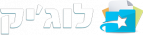
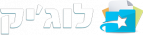
נהדר! לוג׳יק תתחיל לרדת מיד.
1. לחץ על הקובץ שירד (הסתכל בתחתית המסך שלך)
2. אשר את הפעלת התוכנה עד למסך ההרשמה
הזן אימייל לעדכונים ותמיכה:
אישורך מהווה הסכמה לתקנון ולתנאי השימוש באתר


לוג׳יק היא תוכנת דסקטופ בלבד.
הזן את כתובת המייל שלך במשרד
ותקבל קישור להורדת התוכנה בחינם